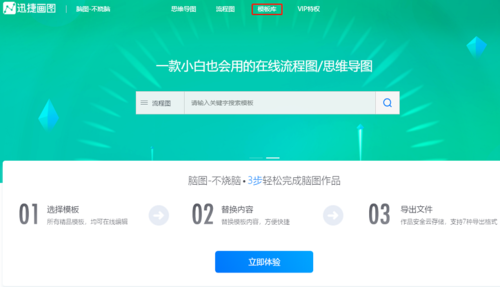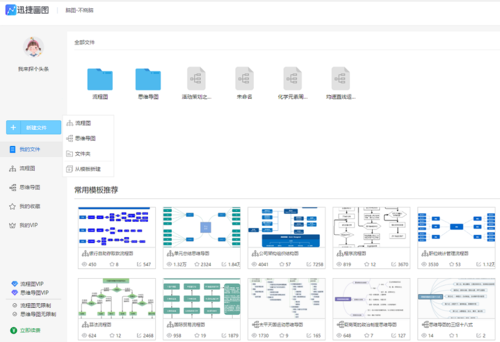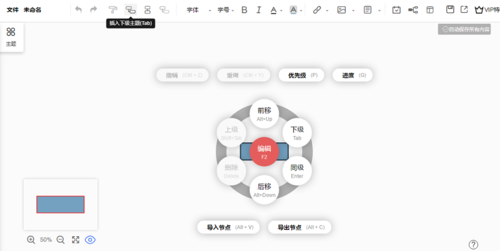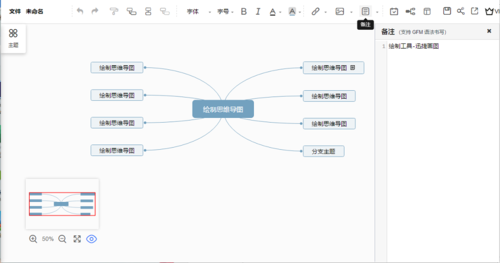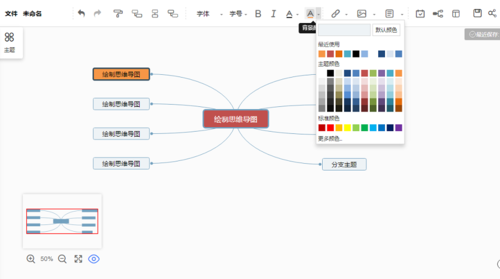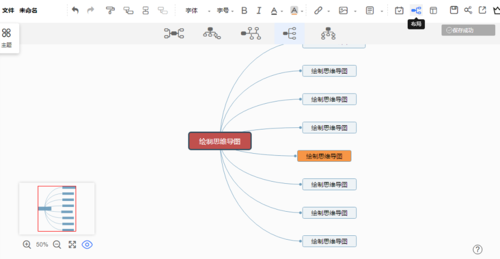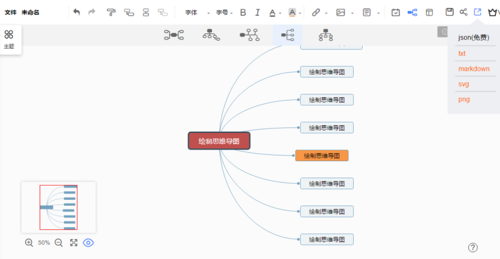将思维导图利用在学习中是一件很值得探讨的问题,因为思维导图的清晰性,层次性,逐渐扩大了自己的用户团体,尤其是在学习中,我们可以利用思维导图将重要的知识点进行总结记录,有条理的对知识点进行记忆可以帮助我们更深刻了解。下面为大家分享怎样利用脑图制作工具绘制思维导图的简单方法,希望可以帮助到大家。
绘制工具—迅捷画图
绘制方法:
1.在迅捷画图在线网站中,选择首页面中的立即体验对思维导图进行新建使用。
2.在件页面中之后选择思维导图进新建使用,这里也可以选择模板进行新建使用。
3.在线编辑页面中,在面板中会有一个中心主题,围绕中心主题可以对框架进行搭建,可以右键点击中心主题选择下级进行操作使用,也可以选择在编辑面板的上方选择上下级主题进行编辑使用。
4.节点添加完成之后是对其内容进行编辑使用,双击节点可以进行操作,这时也可以对节点的内容进行备注,在上述页面中点击备注字样会在最右侧出现文本框,输入想要填充的内容就可以。
5.还可以对思维导图节点的背景颜色进行添加,选中需要添加颜色的节点,在编辑页面上方选择背景颜色添加按钮,选择喜欢的颜色即可会进行操作使用。
6.思维导图的样式是根据不同的内容所进行变换的,在编辑页面上述布局操作中有五种思维导图的样式是可以进行替换使用的,直接点击即可进行替换。
7.绘制成功的思维导图可以导出进行使用,在面板的右上方选择导出操作之后选择导出样式就可以进行操作。
上述使用的绘制脑图工具是迅捷画图,这是一款在线绘制网站,使用简单操作起来很便利,希望可以给大家带来帮助。
点击查看更多内容
为 TA 点赞
评论
共同学习,写下你的评论
评论加载中...
作者其他优质文章
正在加载中
感谢您的支持,我会继续努力的~
扫码打赏,你说多少就多少
赞赏金额会直接到老师账户
支付方式
打开微信扫一扫,即可进行扫码打赏哦